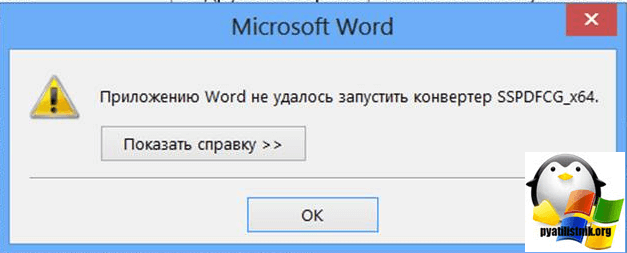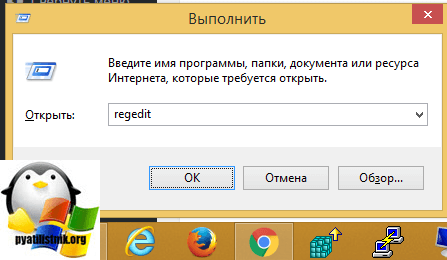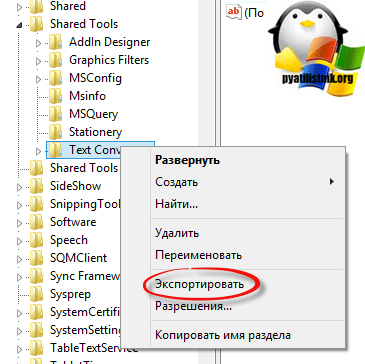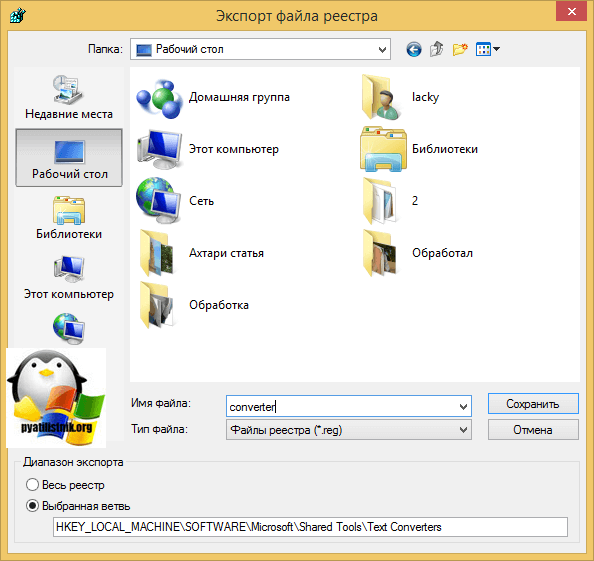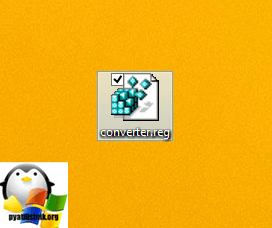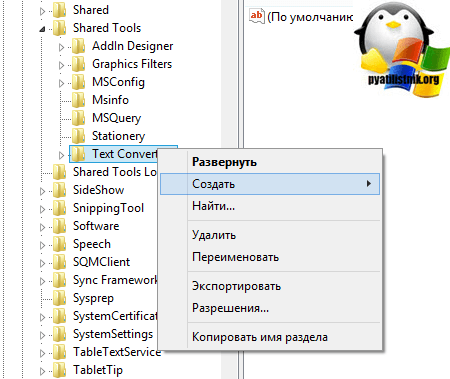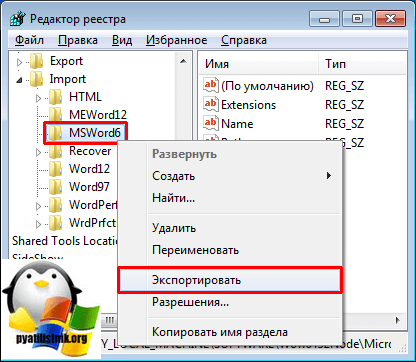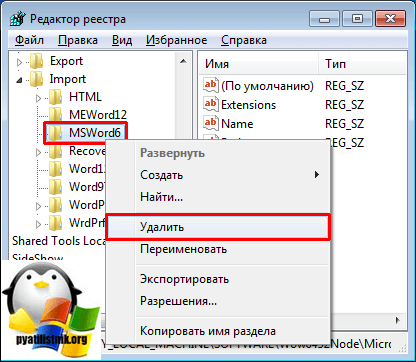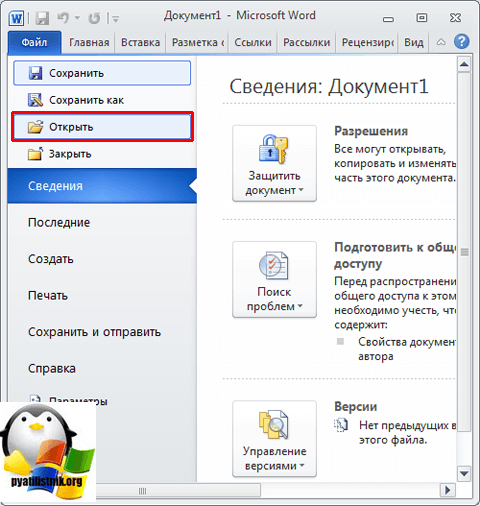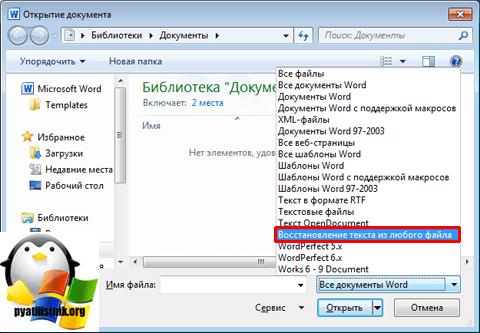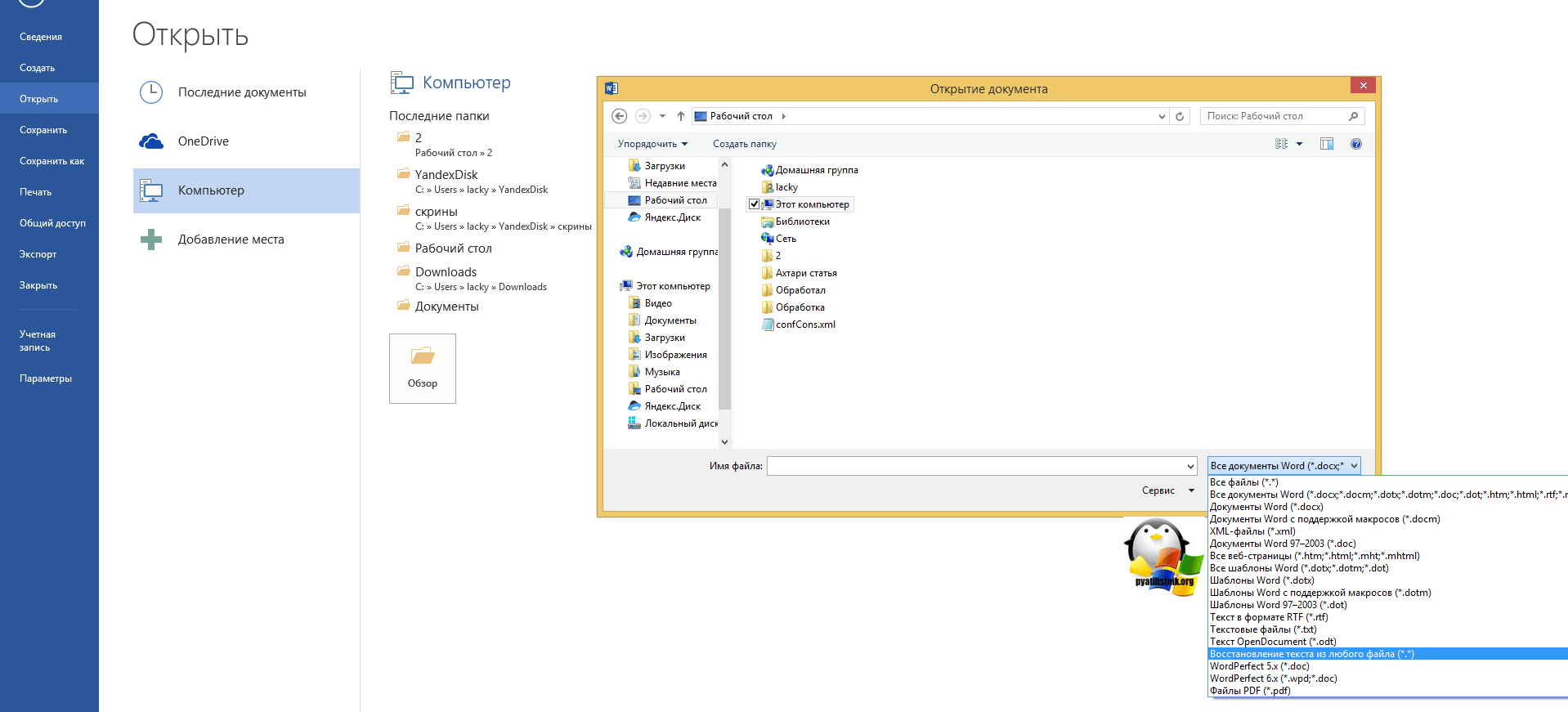что означает сбой конвертера при открытии файла
Сообщение об ошибке «Вы хотите скачать конвертер?» при попытке открыть файл в Word, Excel или PowerPoint
Оригинальный номер базы знаний: 967950
Эта проблема не распространяется на Office 2013 и более новые версии, поскольку они поддерживают стандартные форматы Open XML. Для получения дополнительной информации см. Форматы Open XML и расширения имен файлов.
Поддержка Office 2010 прекращается 13 октября 2020 г. Это означает, что корпорация Майкрософт больше не предоставляет техническую поддержку, исправления ошибок или обновления безопасности, а клиенты, которые продолжают использование, могут столкнуться с повышенными рисками безопасности и проблемами с соответствием требованиям с течением времени. Корпорация Майкрософт рекомендует клиентам обновление до либо приложений Microsoft 365, либо Office LTSC 2021. Для получения дополнительной информации см. Поддержка Office 2010 и Office 2016 для Mac — закончилась: Полезные сведения — блог Microsoft 365.
Симптомы
Файл был создан более поздней версией Microsoft Excel. Чтобы открыть его, требуется конвертер. Загрузить конвертер с веб-сайта Microsoft Office?
Этот файл не может быть открыт с помощью Microsoft Excel. Выполнить поиск конвертера для открытия данного файла на веб-сайте Microsoft Office Online?
Указанные выше сообщения появляются при попытке открыть файл Excel. При попытке открыть файл Word или PowerPoint названия продуктов в сообщении будут заменены соответствующим образом.
Причина
Решение
Чтобы решить эту проблему, выполните описанные ниже шаги.
Перейдите в Центр загрузки Майкрософт, чтобы скачать и установить OOXML Strict Converter для Office 2010.
Откройте файл еще раз в Word 2010, Excel 2010 или PowerPoint 2010.
После появления приведенного далее сообщения выберите Открыть:
Когда файл откроется, выберите Сохранить как, чтобы сохранить файл в стандартном формате Word 2010, Excel 2010 или PowerPoint 2010.
Если вы все еще испытываете проблемы после запуска этой процедуры, обратитесь к следующим блогам Office, где вы сможете найти дополнительные материалы, которые могут быть полезными:
Дополнительная информация
Файлы документа Word (.docx), книги Excel (.xlsx) или презентации PowerPoint (.pptx) можно создавать сторонними программными продуктами, используя стандарты, описанные в документе ISO/IEC 29500. Таким образом, версии Office, вышедшие после набора приложений Microsoft Office 2007 с пакетом обновлений 2 (SP2), поддерживают многие требования стандарта ISO/IEC 29500. Однако не все стандарты поддерживаются в Microsoft Office.
Word не может запустить конвертер mswrd632.wpc (для Word 2007 и 2010)
Аннотация
При использовании Microsoft Word для открытия файлов с неформатированным текстом или другого типа, которые не являются двоичными файлами Word, возможно появление ошибки. В этой статье описывается, как решить эту проблему.
Solution
Solução 1: Corrigir o meu problema
Чтобы устранить проблему автоматически, щелкните кнопку или значок Fixit. Щелкните Открыть в диалоговом окне Загрузка файлов и следуйте инструкциям помощника Fixit.
Возможно, помощник будет только на английском языке. Однако автоматическое решение проблемы также доступно на других языках Windows.
Если вы пользуетесь не тем компьютером, где возникла проблема, можно сохранить решение Fix it на флэш-накопителе или на компакт-диске, а затем запустить его на проблемном компьютере.
Решение 2. Самостоятельное исправление
Сохранить и отменить регистрацию конвертера mswrd632.wpc
Чтобы открыть редактор реестра, нажмите кнопку Пуск 
Примечание: 
В области навигации редактора реестра найдите следующий ключ реестра:
Для 32-разрядной Windows:
HKEY_LOCAL_MACHINE\SOFTWARE\Microsoft\Shared Tools\Text Converters\Import\MSWord6.wpc
Для 64-разрядной Windows:
HKEY_LOCAL_MACHINE\SOFTWARE\Wow6432Node\Microsoft\Shared Tools\Text Converters\Import\MSWord6.wpc

Щелкните правой кнопкой мыши MSWord6.wpc и выберите команду Экспортировать.
В разделе Диапазон экспорта окна Экспорт файла реестра выберите Выбранная ветвь и нажмите Сохранить.
Щелкните правой кнопкой мыши MSWord6 и выберите команду Удалить.
Теперь ошибка не должна появляться
Решение 3. Восстановление текста из любого файла
Можно восстановить старые или поврежденные тексты или файлы; для этого выполните следующие действия.
В Microsoft Office Word откройте меню Файл и выберите команду Открыть.
В нижней части откройте раскрывающийся список и выберите Восстановление текста из любого файла.
Выберите файл, который вы хотите открыть, и нажмите Открыть.
Solução 4: Alterar o registro para permitir uma conversão
Чтобы открыть редактор реестра, нажмите кнопку Пуск 
Найдите следующие ключи:
Для 32-разрядной операционной системы Windows:
HKEY_LOCAL_MACHINE\Software\Microsoft\Windows\CurrentVersion\Applets\Wordpad
Для 64-разрядной операционной системы Windows:
HKEY_LOCAL_MACHINE\Software\Wow6432Node\microsoft\Windows\CurrentVersion\Applets\Wordpad
При их отсутствии нужно их создать.
Щелкните правую область правой кнопкой мыши и выберите Создать — Параметр DWORD.
Введите AllowConversion в поле имени и нажмите ВВОД.
Щелкните правой кнопкой мыши созданный ключ и выберите Изменить.
В поле Значение выберите 1 и нажмите ВВОД.
Sua opinião é importante para nós: Não hesite em nos enviar a sua opinião sobre estes artigos através do campo de comentários disponível na parte inferior. Deste modo poderemos melhorar o seu conteúdo. Muito Obrigado!
5 вариантов открытия поврежденных документов Microsoft Excel
Это не самая распространенная проблема при использовании Microsoft Excel, но потеря ценных данных, хранящихся в рабочем файле, не будет приятным событием. Поэтому заранее удобно знать несколько методов, как открывать поврежденные документы Excel.
Говоря об ошибках при открытии файла Excel, можно выделить основную угрозу, которая связана с сообщением: «Excel не может открыть файл, потому что он поврежден». И хотя кажется, что все уже потеряно, но вы можете исправить файлы Excel в течение некоторого времени. Можно попробовать различные варианты, чтобы попытаться устранить эти ошибки в Excel файлах.
Вариант 1: Откройте поврежденный документ в Microsoft Excel
Вы можете использовать инструмент, включенный в саму программу, чтобы попытаться открыть поврежденный документ Excel. Это самый простой способ восстановить поврежденные таблицы. Для этого вы должны:
С помощью этого альтернативного инструмента Excel представляет возможность для ремонта документа или извлечения содержимого таблиц из файла. Однако мы должны уточнить, что этот метод не гарантирует полного восстановления документа, поэтому желательно попробовать и другие из предлагаемых ниже вариантов.
Вариант 2: Откройте поврежденный документ в Microsoft Excel: метод 2
Если вам не удалось открыть и восстановить файл с таблицами Excel предыдущим способом, то вы можете попытаться восстановить документ с помощью функции вычисления, так же включенной в Microsoft Excel. Для этого необходимо:
Причина внесения изменений в параметры расчет документа Excel заключается в том, что благодаря перерасчету вручную Excel иногда может открывать документы с некорректными данными.
Вариант 3: Откройте поврежденный документ в OpenOffice
Файлы Microsoft Office и OpenOffice начиная с версии Office 2007 имеют открытый общий формат. Соответственно, если поврежденный файл имеет расширение *.xlsx или *.xltx, то можно установить пакет программ с сайта http://www.openoffice.org/ и сделать попытку восстановления такого файла.
Вариант 4: Восстановление поврежденного документа сторонними утилитами
В случае, если проблема с поврежденным документом Excel по-прежнему сохраняется, то остается возможность использовать сторонние инструменты для восстановления файлов. Эти программы от различных разработчиков могут быть особенно полезны, если вы регулярно используете Excel в своей работе или обслуживаете компанию как системный администратор. Однако необходимо сказать, что инструменты, которые работают лучше всего в этих ситуациях, обычно платные. Эффективность этих инструментов замечательна, но требуется тестировать их ДЕМО версии, которые позволяют вам оценить возможности утилиты.
Recovery Toolbox for Excel
Наиболее известная утилита по ремонту поврежденных документов Excel в данном сегменте. Recovery Toolbox for Excel (https://excel.recoverytoolbox.com/ru/) позволяет восстанавливать файлы xls, xlsx, xlt, xlsm, xltm, xltx, xlam с электронными таблицами. Программа работает со всеми версиями и вариантами Excel файлов, начиная с версии Excel 97. Кроме того, у инструмента есть автоматический помощник, который ведет вас на протяжении всего процесса восстановления, поэтому вам не нужно дополнительных знаний для его использования.
Recovery Toolbox for Excel пытается восстановить всю возможную информацию, а затем сохранить ее в новом файле. Вы можете восстановить содержимое своих файлов, включая таблицы, макеты, стили шрифтов и многое другое. Просто укажите поврежденные документы, чтобы программа попыталась их отремонтировать. Ограничением ДЕМО версии является невозможность сохранения восстановленных таблиц.
Следует отметить, что помимо Recovery Toolbox for Excel у компании есть инструменты, которые могут быть полезны для разрешения конфликтов с другими типами файлов, таких как Access, Word, Outlook и другие. Все программы от Recovery Toolbox работают только под ОС Windows.
Вариант 5: Восстановление поврежденного документа онлайн-сервисами
Альтернативой для Recovery Toolbox for Excel может служить любой онлайн-сервис восстановления данных, например от Recovery Toolbox: https://excel.recoverytoolbox.com/online/ru/
Или специализированный онлайн-сервис для многих типов файлов, в том числе Excel файлов: https://onlinefilerepair.com/ru/excel-repair-online.html
Использовать онлайн-сервисы можно с любых устройств (ПК, планшет, телефон) и под любой операционной системой (Windows, Android, MacOS, iOS). Сервисы также являются платными, но стоимость восстановления за один файл намного меньше стоимости Лицензии на покупку программы и составляет 5–10 долларов за файл.
Что означает сбой конвертера при открытии файла
Добрый день уважаемые читатели блога, продолжаем наше изучение Windows и приложений установленных на ней, в предыдущей статье мы с вами рассмотрели проблему с черным экраном при загрузке windows 8.1, темой сегодняшнего разбирательства будет ошибка приложению Word не удалось запустить конвертер SSPDFCG_X64 или mswrd632.wpc. Давайте разбираться из за чего это может выскакивать.
Описание ситуации: есть пользователь у которого есть проблема, с его слов проблемища, что когда пытаешься открыть файл формата doc или docx, то у него либо не открывается с ошибкой запуска конвертера mswrd632 wpc
Либо открывает документ, но так же всплывает окно с ошибкой где конвертер SSPDFCG_X64.
Что такое конвертер SSPDFCG_X64 и mswrd632.wpc
Все мы когда нибудь с вами переделывали формат видео файлов или аудио, и для этого мы использовали конвертеры. В данном случае конвертеры выступают в роли стандартизации файла, чтобы при открытии файла из другой версии офиса, он открылся с нормальным форматированием текста и был читаемым. Примером может выступать связка, когда файл создан в MS Office 2003 и вы его открываете в 2013.
Решаем ошибку с конвертером SSPDFCG_X64
На системном блоке где я поймал данную ошибку стоит Windows 10 и на ней Microsoft Office 2013. Файл у человека открывался в Word. Первым методом сделайте следующее перейдите в папку
Далее переименуйте файл SSPDFCG_X64.cnv в SSPDFCG_X64.OLD, если вы не видите расширений файлов (это то что после точки идет в названии, то почитайте заметку по ссылке справа), как изменить тип файла в windows.
Если это не помогло решить проблему с ошибкой, что приложению Word не удалось запустить конвертер SSPDFCG_X64, то идем далее нужно удалить ключ реестра Text Converters. Для того, чтобы открыть редактор реестра windows, нажимаем клавиши
Щелкаем правым кликом по Text Converters и выбираем экспортировать, на случай того, если что то пойдет не так. Резервная копия никогда лишней не будет.
В открывшемся окне выберите название файла, у меня в примере это converter и укажите место его сохранения, советую выбрать рабочий стол, чтобы не искать потом его.
В итоге на выходе у вас будет вот такой файл ключа реестра Windows, и с помощью него можно быстро откатиться назад, но если вы его не успели сделать, то можете восстановить Windows встроенными средствами, а именно через точку восстановления windows 8.1
Все бэкап мы с вами сделали, теперь удаляем данную ветку, для этого щелкаем в редакторе реестра правым кликом по папке Text Converters и выбираем удалить. После чего перезагружаемся и ошибка с конвертером SSPDFCG_X64 должна исчезнуть.
Удаляем утилиту nuance pdf converter
У меня на работе некоторые сотрудники например переконвертируют офисные документы docx в pdf, и для этого у них стоит утилита nuance pdf converter, если при ее установке вы не убрали галочки добавлять надстройки для MS Office и Outlook, то в этих приложениях вы будите видеть ошибку с конвертером SSPDFCG_X64, решением будет удаление этой утилиты, очистка windows от мусора и новая переустановка с уже снятыми галками.
Решаем ошибку с конвертером mswrd632.wpc
И так ошибку приложению Word не удалось запустить конвертер SSPDFCG_X64 мы с вами успешно победили, разбираемся со следующим конвертером mswrd632.wpc. Тут файл уже вообще не открывается, а сразу дает вам понять, что давайте как шаманьте.
Открываем снова редактор реестра, и переходим в ветку
Щелкните правой кнопкой мыши MSWord6.wpc и выберите команду Экспортировать
Все так же сделали резервную копию, на всякий пожарный, щелкните правой кнопкой мыши MSWord6 и выберите команду Удалить.
После этих манипуляций ошибка не удается запустить конвертер mswrd632 wpc у вас пропадет.
Восстановление текста в word
Еще в Microsoft office есть функция, которая позволяет произвести восстановление текста word. Предположим у вас есть битый файл, он у вас не открывается, а текст из него вы хотите вытащить, вам повезло, это возможно. Для этого открываем Word, переходим в пункт Файл > открыть (на картинке для 2007 версии)
И выбираете Восстановление текста из любого файла и конечно же указываете путь до файла word.
Для версии Microsoft office 2013 или 2016 все тоже самое. Теперь вы сможете вытащить нужный вам текст.
Как открыть в Ms Office 2003 файлы docx
Если уже в 2016 году у вас еще стоит, где то MS Ofiice 2003, ну вот так получилось, и в нем нужно открыть файлы из офиса старше него (2007-2016), то компания Майкрософт о вас позаботилась и выпустила утилиту FileFormatConverter (Пакет обеспечения совместимости Microsoft Office для форматов файлов Word, Excel и PowerPoint»).
В итоге мы с вами разобрали из за чего выходит ошибка приложению Word не удалось запустить конвертер SSPDFCG_X64 и mswrd632.wpc, вы научились производить восстановление файлов Word и Excel, ниже вы сможете скачать некоторые файлы.
Как восстановить поврежденные документы Microsoft Word и файлы с ошибкой чтения
Нужно исправить или восстановить поврежденный документ Word? Случается, при открытии документа Word вы получаете сообщение об ошибке, в котором говорится, что документ не может быть прочитан, поскольку он поврежден, или из-за иных проблем с файлом. Повреждения документов Word могут быть вызваны различными причинами, но обычно приходится иметь дело всего лишь с проблемами с заголовками в файле, а в таком случае данные могут быть восстановлены практически всегда и в полном объеме.
Примерно так будет выглядеть сообщение об ошибке, которое вы увидите, когда Word не сможет открыть документ.
Содержание:
«Сторонние» приложения
Советуем начать с программ, специализирующихся на восстановлении файлов определенного формата, а данном случае – форматов пакета Microsoft Office. Поскольку, к примеру, для восстановления изображений разработчики программ используют особые алгоритмы, мало подходящие для работы с текстовыми документами, качество восстановления в таком случае может серьезно пострадать.
Мы предлагаем использовать программу RS Office Recovery, зарекомендовавшую себя как один из наиболее эффективных инструментов для восстановления документов Microsoft Office. Просто скачайте и запустите программу и осуществите сканирование диска, на котором хранился поврежденный файл.
Все обнаруженные документы, доступные для восстановления, программа отобразит в отдельном окне. Документы будут иметь оригинальные названия. Вы сможете просмотреть содержимое документов и затем восстановить необходимые файлы, просто нажав кнопку «Далее».
Встроенные возможности восстановления
По умолчанию Word предлагает два возможных способа открытия поврежденного документа: Открыть и восстановить файл или Открыть с помощью Конвертера восстановления текста. В дополнение к этим двум опциям есть другие способы починить файл, используя только ресурсы Microsoft – все они подробно описаны в инструкциях службы поддержки. Обязательно попытайтесь открыть файл всеми предложенными способами, прежде чем переходить к работе с посторонними инструментам – часто стандартных средств действительно бывает достаточно.
В целях тестирования дополнительных методов восстановления файлов мы намеренно «повредили» документ Word, а затем попытались исправить его, используя различные методы, описанные ниже. Мы расскажем о результатах для каждого варианта восстановления.
Стандартные способы восстановления, упомянутые выше, могут быть реализованы через диалоговое окно «Открыть файл». Нажмите «Файл», затем «Открыть», после чего нажмите один раз на файл, который вы хотите восстановить. Не пытайтесь открыть нужный файл, просто дважды щелкнув по нему мышкой, иначе Windows постарается открыть его «как обычно», и вы в очередной раз получите сообщение об ошибке.
Теперь вместо того, чтобы нажать на кнопку «Открыть» щелкните по черной стрелке, расположенной в правой части кнопки. Вы увидите множество дополнительных опций, одной из которых будет Открыть и Восстановить. Word попытается восстановить поврежденный документ, и если вам повезет, вы сможете просмотреть файл.
В нашем простом тесте Word смог полностью восстановить файл, содержавший две страницы обычного текста. Поэтому всегда начинайте попытки вернуть файлы именно с этого способа – он довольно неплохо работает и не требует дополнительного программного обеспечения.
Вторая встроенная функция – это Конвертер восстановления, доступ к которому вы также можете получить через диалоговое окно «Открыть». В выпадающем списке «Все документы Word» выберите «Восстановление текста из любого файла».
Word попытается восстановить текст из файла. В нашем случае ему это не удалось, и мы снова получили сообщение о том, что файл поврежден. В зависимости от типа повреждения пострадавших файлов, результаты работы данной опции могут отличаться.
Если ни один из этих двух методов не сработал, вы можете попробовать вставить поврежденный документ в другой документ Word. Для этого откройте новый файл и нажмите на вкладку «Вставка».
Нажмите «Объект» и затем снова выберите вариант «Объект» в выпадающем списке. Перейдите на вкладку «Создать из файла» и нажмите кнопку «Обзор». Выберите поврежденный файл Word и посмотрите, можно ли вставить содержимое в новый документ.
В нашем тесте Word не смог вставить документ в текущий файл. Вместо этого появилось странное сообщение об ошибке, в котором говорилось, что программа, используемая для создания файла, то есть Word, не была установлена в нашей системе! Опять же, результаты могут быть разными, так что попытаться стоит, при этом не ожидая многого…
Открыть файл по ссылке
Метод немного запутанный, но может быть действенным, опять же, все будет зависеть от типа повреждений документа. Итак, мы создаем документ, вносим в него текст, копируем этот текст, затем вставляем специальный текст в новый документ в качестве ссылки и, наконец, обновляем эту ссылку с указанием на поврежденный файл, а не на исходный. Уф! Давайте начнем.
Сначала откройте новый документ Word и введите что-нибудь вроде «Привет Word», и затем где-нибудь сохраните этот документ.
Здесь вам нужно выбрать «Форматированный текст (RTF)» или «Неформатированный текст». Неважно, что именно вы выберите. Если при попытке вставить ссылку вы получите какое-либо сообщение об ошибке, закройте этот новый документ, скопируйте текст и снова создайте новый документ.
Финал уже близок… Щелкните правой кнопкой мыши на тексте ссылки, который только что был вставлен вами в документ, выберите «Связанный объект Документ» и затем выберите «Связи».
После того, как источник ссылки обновлен, нажмите «ОК» и, будем надеяться, что текст из поврежденного документа появится вместо текста, который вы скопировали ранее. В моем случае у меня появилось сообщение об ошибке и я не смог открыть поврежденный файл. Однако мой тестовый файл был поврежден несколькими способами, и это могло быть причиной того, что текст не был восстановлен. Вы все равно должны попытаться!
Открыть в режиме Черновик
Еще одна вещь, которую вы можете попробовать, – открыть файл в «черновом» режиме, который не учитывает информацию о заголовке и т. д. и, следовательно, может открыть поврежденный файл.
Здесь установите флажок «Показывать замещающие рамки рисунков» и «Использовать шрифты черновика в режимах черновика». Теперь вернитесь в Word, в разделе «Вид» нажмите «Черновик».
Теперь попробуйте открыть поврежденный файл. Если он все же не открывается, вам придется продолжить изучение других возможностей для исправления поврежденного документа.
Предыдущие версии
Еще один вариант, который может помочь вам восстановить документ Word, — это предыдущие версии файлов. В Windows 7 и выше функция восстановления системы автоматически создает резервные копии ваших документов.
Функция «Восстановление системы» должна быть включена по умолчанию. Если вы отключили его вручную, вы не сможете восстановить данные, используя эту функцию. Если же она включена, Windows автоматически сохраняет резервные копии довольно часто, обычно не менее чем раз в день.
Вы можете проверить, есть ли резервные копии необходимого файла в системе, просто щелкнув по нему правой кнопкой мыши, выбрав «Свойства», а затем перейдя на вкладку «Предыдущие версии». Если вы не видите такую вкладку, значит, опция «Восстановление системы» не подключена.
Все ранее сохраненные версии будут отображаться в списке ниже. Очевидно, что вы потеряете все данные, которые были добавлены в документ после создания последней резервной копии и до того, как произошла ошибка, но это все же лучше, чем ничего.
Часто задаваемые вопросы
Это сильно зависит от емкости вашего жесткого диска и производительности вашего компьютера. В основном, большинство операций восстановления жесткого диска можно выполнить примерно за 3-12 часов для жесткого диска объемом 1 ТБ в обычных условиях.
Если файл не открывается, это означает, что файл был поврежден или испорчен до восстановления.
Используйте функцию «Предварительного просмотра» для оценки качества восстанавливаемого файла.
Когда вы пытаетесь получить доступ к диску, то получаете сообщение диск «X: \ не доступен». или «Вам нужно отформатировать раздел на диске X:», структура каталога вашего диска может быть повреждена. В большинстве случаев данные, вероятно, все еще остаются доступными. Просто запустите программу для восстановления данных и отсканируйте нужный раздел, чтобы вернуть их.
Пожалуйста, используйте бесплатные версии программ, с которыми вы можете проанализировать носитель и просмотреть файлы, доступные для восстановления.
Сохранить их можно после регистрации программы – повторное сканирование для этого не потребуется.